


Bir resmi, yumuşak odak lensiyle çekilen bir resme benzeyecek şekilde yumuşatabilirsiniz.

Geliştirmek istediğiniz resmi/resimleri seçin.
Ekranın alt kısmındaki Özel Filtreler (Special Filters) öğesini tıklatın.
Özel Görüntü Filtreleri (Special Image Filters) penceresi görüntülenir.
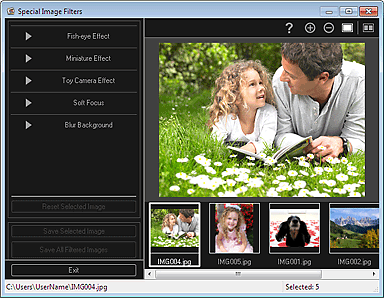
Seçili Resimler alanından geliştirmek istediğiniz resmi seçin.
Seçilen resim, Önizleme alanında görüntülenir.
 Not
NotYalnızca bir resim seçilirse, yalnızca önizleme görüntülenir ve Seçili Resimler alanı görüntülenmez.
Yumuşak Odak (Soft Focus) seçeneğini tıklatın.
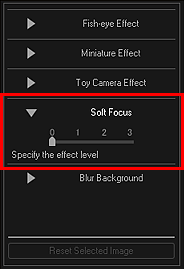
Düzeyi ayarlamak için kaydırıcıyı hareket ettirin.
Resmin tamamı, yumuşak odak lensiyle çekilen bir fotoğrafa benzeyecek şekilde geliştirilir ve resmin sol üst kısmında  (Geliştirme) işareti görüntülenir.
(Geliştirme) işareti görüntülenir.
 Not
NotKarşılaştırma yapabilmek ve sonucu kontrol edebilmek amacıyla geliştirme öncesi ve sonrası resimleri yan yana koyarak görüntülemek için  (Görüntü Karşılaştırma Ekranı) düğmesini tıklatın.
(Görüntü Karşılaştırma Ekranı) düğmesini tıklatın.
Seçilen Resmi Kaydet (Save Selected Image) veya Tüm Filtrelenen Resmlri Kydt (Save All Filtered Images) seçeneğini tıklatın.
Geliştirilen resim/resimler, yeni dosya/dosyalar olarak kaydedilir.
 Not
NotYalnızca beğendiğiniz resmi/resimleri kaydetmek için, resmi/resimleri seçip Seçilen Resmi Kaydet (Save Selected Image) seçeneğini tıklatın. Geliştirilen tüm resimleri aynı anda kaydetmek için Tüm Filtrelenen Resmlri Kydt (Save All Filtered Images) seçeneğini tıklatın.
Geliştirilen resim/resimler yalnızca JPEG/Exif biçiminde kaydedilebilir.
Çıkış (Exit) seçeneğini tıklatın.
 Önemli
ÖnemliGeliştirilen resim/resimler kaydedilmezse, geliştirme/geliştirmeler silinir.
Sayfa başına dön |